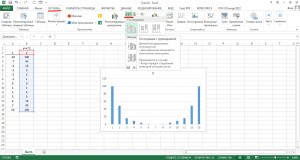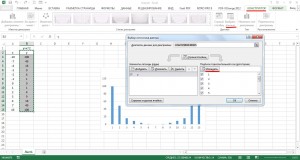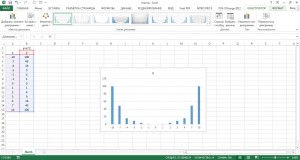Как построить диаграмму в Excel?
Рубрика Excel
Также статьи о графиках в Экселе:
- Как построить круговую диаграмму в Экселе?
- Как сделать график в Excel?
- Точечный график в Excel
- Построение двух графиков в Excel
Результаты расчетов, оформленные в виде таблицы, не всегда можно визуально проанализировать, особенно, если таблица насчитывает несколько сотен строк. В Экселе полученные данные можно оформить в виде графика, придавая им большую наглядность, и как построить диаграмму в Excel мы далее и рассмотрим.
Есть два варианта построения диаграмм в Экселе, с учетом зависимости результатов от исходных данных и просто отображение изменений значений через равные промежутки времени. К первым относятся точечные диаграммы, на которых лучше всего отображать математические функции, ко вторым относятся все остальные диаграммы, где удобно отображать любые статистические данные и прослеживать изменение значений.
Попробуем построить гистограмму в Экселе, для чего нам достаточно будет одного ряда значений. Выделяем наш ряд значений и на вкладке «Вставка» выбираем «Гистограмма».
По оси «X» автоматически отображается порядковый номер результата измерения, но так как у нас имеются и сами исходные данные, их можно подставить в качестве подписи горизонтальной оси. Для этого выделяем график и на вкладке «Конструктор» нажимаем «Выбрать данные», и в новом окошке в графе «Подписи горизонтальной оси» нажимаем «Изменить» и выбираем диапазон наших исходных значений.
Также можно сделать более тонкую настройку графика используя пункты меню вкладок «Конструктор» и «Формат».